Oglas
Vjerojatno ste čuli za "Registar", posebno kada je u pitanju podešavanje značajki sustava Windows 5 Windows 10 Podešavanje registra za poboljšanje i otključavanje značajkiUređivač registra jedini je način da se omoguće neke skrivene značajke sustava Windows 10. Ovdje ćemo vam pokazati jednostavne popravke poput omogućavanja mračne teme ili skrivanja mapa. Čitaj više i rješavanje problema sa sustavom Kako popraviti pogreške registra registra Windows i kada ne smetatiU većini slučajeva popravljanje našeg registra neće učiniti ništa. Ponekad pogreške u registru izazivaju pustoš. Ovdje ćemo istražiti kako prepoznati, izolirati i riješiti probleme registra - a kada uopće ne smetati. Čitaj više . Ali ako ste poput većine, zapravo ne znate što je Registar.
Čak i ako znate o čemu se radi, još uvijek postoji toliko misterije oko toga kako to radi i zašto je to važno za Windows operacije.
Na kraju ovog članka znat ćete što je Registar, zašto je važno da ga Windows pohranjuje, kada Windows sprema i kako ga sami možete spremiti ako ga ikada trebate sigurnosno kopirati.
Što je registar?
Registar je u osnovi ogromna baza podataka.
Ova je baza podataka ugrađena u Windows operativni sustav i koristi se za pohranu svih vrsta na razini sustava konfiguracije: opcije jezgre, postavke upravljačkog programa, detalji vremena izvođenja za usluge, opcije korisničkog sučelja, itd
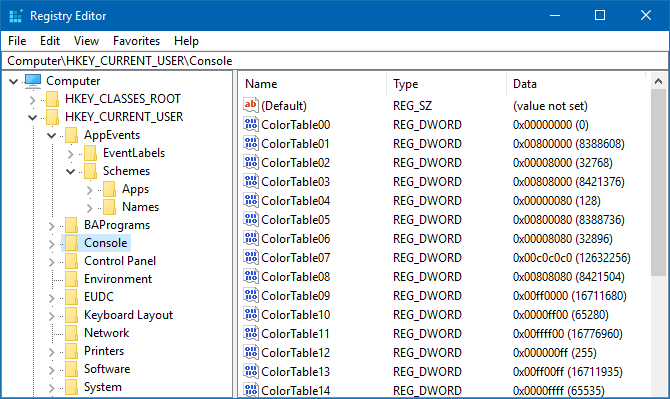
Windows također koristi Registry da bi pratio gdje su instalirane aplikacije, vremenske oznake i verzije instalacije i mogućnosti pokretanja svake aplikacije. Programeri treće strane mogu odabrati pohranjivanje podataka u Registar ako žele, a mnogi to čine, ali prijenosne aplikacije uopće ne koriste Registar Najbolje prijenosne aplikacije koje ne trebaju instaliratiPrijenosne aplikacije ne trebaju instalaciju. Možete ih pokrenuti čak i s flash pogona. Ovdje su najbolje prijenosne aplikacije okolo. Čitaj više .
Registar možete smatrati hijerarhijom mapa (zvanih "tipke") koje sadrže datoteke (pod nazivom "vrijednosti"). Ključ može također sadržavati potključeve. Zbog toga reference ključa registra izgledaju kao putanje datoteka (npr. "HKEY_LOCAL_MACHINE \ Software \ Microsoft \ Windows").
Zašto i kada Windows sprema registar
Kada ljudi govore o "spremanju" Registra, to može biti malo zbunjujuće jer postoje dva široka značenja:
- Kada spremite Registar, primjenjujete nespremljene promjene i mijenjate trenutno stanje cjelokupnog sustava.
- Kada spremite Registar, izvozite trenutno stanje cjelokupnog sustava u datoteku koja će se koristiti kao referenca.
Da ne bi došlo do zabune, želimo zadržati glagol "spasiti" za značenje br. 1 i upotrebljavati glagol "sigurnosno kopiranje" kada govorimo o značenju br. 2.
Budući da je značenje br. 1 krajnje osnovno i samorazjašnjenje, uglavnom ćemo se obratiti značenju br. 2 na ostatku ovog članka. (U slučaju da nije bilo jasno, Windows odmah "sprema" Registry na disk kad god se izvrši promjena.)
Pa kad Windows automatski izrađuje sigurnosnu kopiju Registra? Da bismo to razumjeli, prvo moramo razumjeti vraćanje sustava.
Obnova sustava i registra
Vraćanje sustava je značajka sustava Windows koja stvara djelomičnu sigurnosnu kopiju vašeg sustava (koja se naziva "točka vraćanja") i omogućuje vam da vratite stanje svog sustava u stanje kakvo je bilo u prošlosti. Ove točke vraćanja djeluju kao reference za ono što je vaš sustav tada izgledao.
Kad se stvori točka vraćanja, Windows sprema sljedeće: kritične datoteke na razini sustava, određene programske datoteke, lokalni, ali ne i roaming podaci profila, konfiguracije na razini sustava i, naravno, Registar.
Windows stvara samo automatske sigurnosne kopije registra s točkama vraćanja.
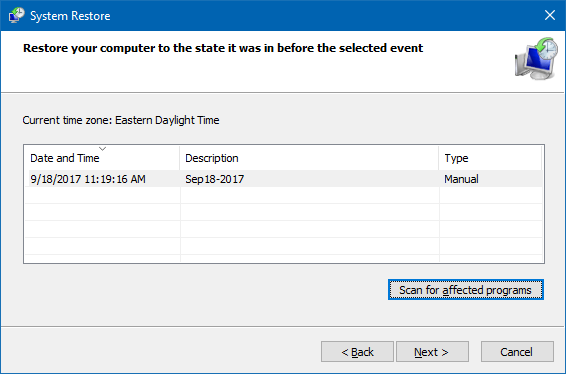
Da bismo u potpunosti razumjeli kada Windows automatski izrađuje sigurnosnu kopiju registra, moramo znati kada Windows stvori točke vraćanja:
- prije instaliranja nove aplikacije (ako je njezin instalacijski program kompatibilan sa System Restore)
- prije instaliranja ili ažuriranja upravljačkog programa
- prije pokretanja ažuriranja za Windows
- prije vraćanja točke vraćanja
- svakih 7 dana nakon zadnje stvorene točke vraćanja
Da biste vratili sustav u stanje točke vraćanja, ta točka vraćanja mora sadrže snimku registra. Imajte na umu da Registar uključuje konfiguracije na razini sustava koje su potrebne za pravilan rad.
Kako ručno spremiti registar
Iako Windows pokušava stvoriti sigurnosnu kopiju registra prije važnih promjena u sustavu, nije savršen. Na primjer, Windows neće automatski izraditi sigurnosnu kopiju registra kad pokušate ručno unijeti promjene 3 alata za nadgledanje i ispitivanje registra sustava WindowsWindows registar jedan je od najnerazvijenijih dijelova Windows operativnog sustava. Pokazujemo vam alate koji mogu pojednostaviti registar i pomoći vam da identificirate probleme. Čitaj više .
Dakle, prije nego što učinite nešto rizično - bilo da uređujete vrijednosti registra, uklanjate Registar, instalirate dodge aplikaciju ili bilo što drugo - uvijek je pametno sami stvoriti sigurnosnu kopiju. Srećom, ovo je vrlo lako:
- tisak Windows tipka + R za otvaranje upita Run.
- Tip regedit, pritisnite Unesi, i kliknite Da za dozvolu UAC-a.
- U uređivaču registra se pomaknite sve do vrha i odaberite Računalo, kliknite desnom tipkom miša na nju, a zatim odaberite Izvoz.
- Dođite do mjesta gdje želite spremiti sigurnosnu kopiju, dajte joj ime, a zatim kliknite Uštedjeti. Preporučujemo da je barem navedete vremenskom oznakom.
Tako se stvara REG datoteka koja sadrži cijeli status trenutnog registra vašeg sustava. Djelomičnu sigurnosnu kopiju možete stvoriti i ako odaberete određenu tipku u Registru, kliknite je desnom tipkom miša, a zatim odaberite Izvoz. Ova djelomična sigurnosna kopija sadržavala bi samo taj ključ i njegove potključeve.
Ako ćete ikada trebati vratiti sigurnosnu kopiju registra, to je jednako jednostavno:
- tisak Windows tipka + R za otvaranje upita Run.
- Tip regedit, pritisnite Unesi, i kliknite Da za dozvolu UAC-a.
- U Uređivaču registra odaberite Datoteka> Uvezi ...
- U dijaloškom okviru Uvoz datoteke registra otvorite datoteku REG sigurnosne kopije koju ste kreirali, odaberite je i kliknite Otvorena.
Imajte na umu da će trenutni Registar vašeg sustava nadjačati svaki ključ datoteke sigurnosne kopije, a ako ključ postoji u datoteci, ali ne postoji u vašem Registru, kreirat će se. Uvijek budite oprezni prilikom vraćanja sigurnosne kopije registra.
Ostali savjeti za Windows Registry
Iako se ne morate bojati Registra, vi Treba li budite oprezni kad god ga planirate mijenjati. Može se dogoditi i jedan loš pipak, čak i tako nevin kao pogreška pri pisanju slučajno zabrljati Windows Kako ne bi slučajno zabrljali registar sustava WindowsRadite s Windows registrom? Uzmite u obzir ove savjete i vjerojatno ćete dugotrajno oštetiti svoje računalo. Čitaj više .
Nadalje, razmislite dva puta prije pokretanja aplikacije Registry cleaner Korištenje čistača registra: je li doista razlika?Oglasi za sredstva za čišćenje registra nalaze se na cijelom webu. Tamo je čitava industrija naklonjena uvjerenju neiskusnih korisnika računala da njihov registar treba popraviti, i da za deset jednostavnih plaćanja od 29,95 USD, njihov ... Čitaj više . Rijetko ispunjavaju svoje tvrdnje o povećanju performansi, a ne možete vjerovati da neće napraviti loše promjene koje utječu na operativnost sustava. Zapravo je čišćenje registra jedan od nekoliko načina na koje Prekomjerno čišćenje može naštetiti sustavu Windows 5 načina Prekomjerno čišćenje može razbiti sustav WindowsČišćenje računala jednostavno je pretjerano. Kad čistite računalo, budite sigurni da znate u što se upuštate - lako je nešto pokvariti. Čitaj više .
Ali sve dok znate što radite, podešavanje registra može biti produktivno i korisno. Pogledajte naš savjet skok na bilo koji ključ registra Kako skočiti na bilo koji registarski ključ trenutno na WindowsWindows Registar može predstavljati mnogo problema s navigacijom, ali postoji jedan alat koji omogućava skok na bilo koji ključ u trenu. Čitaj više , a ako ikada pogriješite, uvijek možete resetirati Registry na zadane vrijednosti Kako resetirati Windows Registry na zadanoAko ste zabrljali Windows registar, nadamo se da imate sigurnosnu kopiju. Ako ne, imate kratak popis opcija kako riješiti problem. Čitaj više .
Imate li još kakvih pitanja o Registru? Pitajte nas u nastavku! A ako vam je ovaj članak pomogao, podijelite ga sa svojim prijateljima. Hvala!
Joel Lee ima B.S. u računalnim znanostima i preko šest godina profesionalnog pisanja. Glavni je urednik MakeUseOf-a.


